初心者ブロガーです。
2021年11月中旬にブログを始めました。
コンスタントに記事をアップしていますが、未だグーグルアドセンスに受からないっす…(@_@;)
ブログをマネタイズすることより、そもそもブログの書き方やワードプレスに導入するプラグインってどのようなものがあるのかわからないですよね。
私も最初は全然わかりませんでしたし、ネットで検索したものをとりあえず入れては消してを繰り返していました。
ただ、ブログを始めて2か月目になり、ある程度使える初心者向けのプラグインがわかってきました。
そこで、今回は、こんな私がネットで検索をしまくって入手した情報を基に導入したおすすめプラグインを紹介します。
それでは、早速見ていきましょう!
↓こちらも読まれている記事です♪

このような方におすすめ
・最近ブログを始めた方
・初心者向けのプラグインを知りたい方
・プラグインについてまとまった情報を得たい方
・毎日ブログで悩んでいる方
など
おすすめ(私が導入している)ワードプレスプ・ラグイン19選 PART1
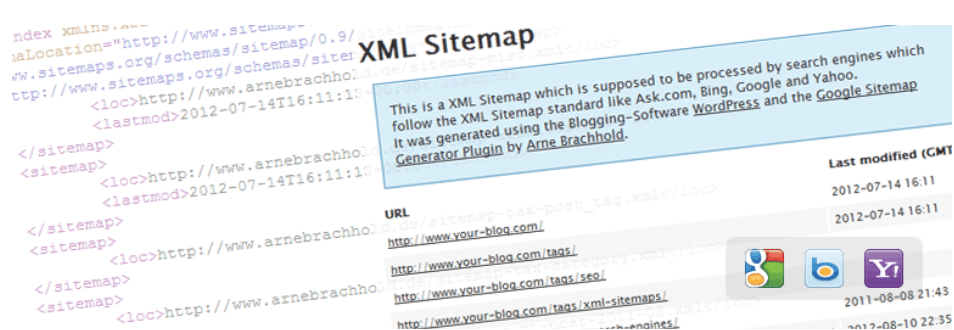
それでは、早速、私が現在導入しているおすすめプラグイン21選を列挙していきます。
3部構成でPART1~3に分けて記載します。
おすすめプラグイン19選
では、19選の一覧はこちらです。
です。
結構多いですよね。汗
サイトを軽くしたいのでもっと減らしたいのですが、私自身どれを減らして良いか正直見定めができていないので…笑
もっと勉強していきます!
プラグインとは
次に、先ほどからプラグインという言葉が出てきていますが、プラグインとは一体なんでしょうか。
このプラグインとは、ワードプレスなどのブログの機能の拡張、つまり、使い勝手をよくするツールの総称です。
このプラグインの数は多く、自身の目的に合わせて必要なプラグインを導入していきます。
ただし、私みたいに入れすぎるとサイトの表示速度などに影響ができますので注意が必要です。
一般的に何個までプラグインを入れても大丈夫かは議論のあるところですが、10~20個が目安といえるでしょうか。
プラグインのインストール方法
ここでは、簡単にプラグインのインストール手順について見ていきます。
ワードプレス画面左側のダッシュボード内にある「プラグイン」をクリックして、「新規追加」ボタンをクリックする
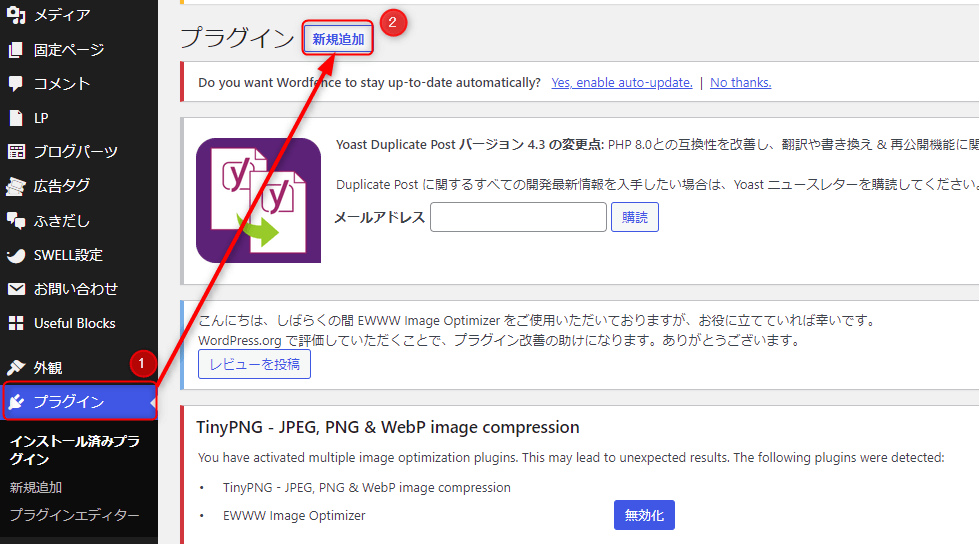
検索までにキーワードを入力して検索を実行
該当プラグインが表示されると、「今すぐインストール」ボタンをクリック
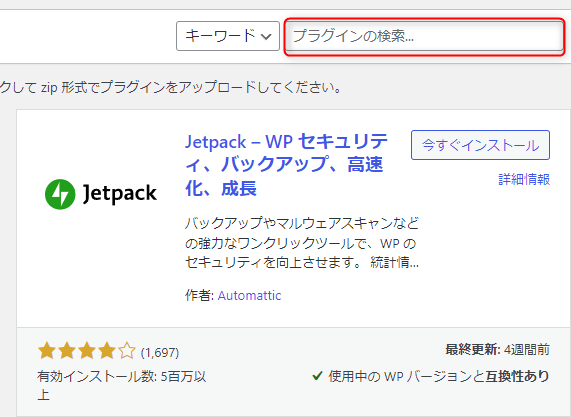
インストール後に「有効化」ボタンが表示されるので、クリックして有効化
有効化されると下記のように「有効」と表示される
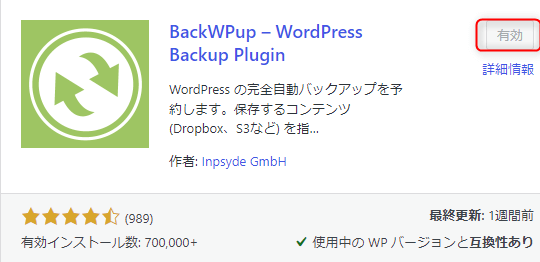
これで、インストール及び有効化の完了です。
プラグインによってはこの工程だけで実装できるものもあれば、プラグイン個々の初期設定を行う必要な場合もありますので、導入されるプラグイン毎にご確認ください。
ワードプレス(WordPress)とは
そもそも、本日のメインテーマであるプラグインの導入先であるワードプレス(WordPress)とは何でしょうか。
ワードプレスとは、サイトやブログを簡単に作成することができる仕組みのことであり、オープンソースのブログ投稿の管理システムです。
オープンソースであるので配布自体は無料ですが、ブログやサイトを始めるにはデータを保管・管理するサーバーが必要ですので、実質はサーバー代がかかります。
現在、XサーバーやConoHaWINGなどがサーバーとしてはメジャーです。
私もこのワードプレスを使用しておりますが、より便利に効率的にブログを運営するため、有用なプラグインを多数導入しています。
これから、この導入しているプラグインについて見ていきます。
個々のプラグインについて
このPART3の記事では、⑭WebSub (FKA. PubSubHubbub)~⑲Yoast Duplicate Postまでの7つのプラグインについて確認していきます。
<14番目> WebSub (FKA. PubSubHubbub)
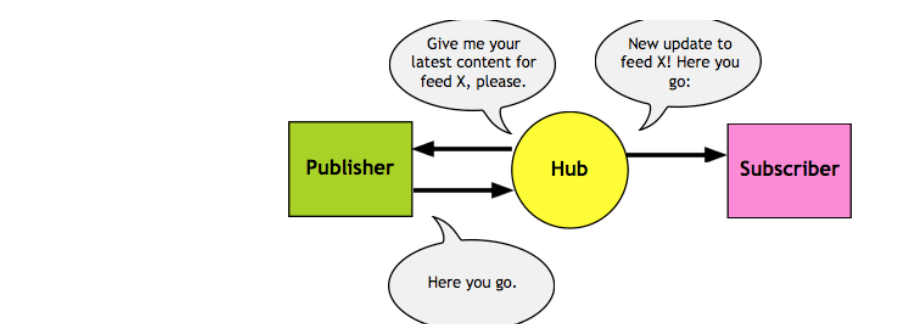
「 WebSub (FKA. PubSubHubbub) 」とは、自身のブログ記事を投稿・更新するとGoogleなどの検索エンジンへ自動で通知してくれるプラグインです。
Googleなどの検索エンジンに投稿・更新した記事などを認識(=インデックス)してもらえないと、永遠にネットで記事の検索がされず誰も見に来てくれません。
そこで、このプラグインを導入することで、Googleなどの検索エンジンに「記事を作成して投稿したよ」「記事をブラッシュアップして更新したよ」と自動で通知してくれます。
しかも、このプラグインはインストールをして、有効化するだけで機能を発揮してくれます!
これに対して、Googleサーチコンソールの「URL検査」で手動にて通知する方法もあります。
なので、このプラグインをおすすめはしていますが、記事投稿を毎日するわけではないし手動で確実に検索エンジンへ通知したい方は、インストールをしなくても問題ないかと思います。
その分、サイト表示の速度改善が期待できますので、お好みでどうぞ♪
- 「WebSub」を使用 : 自動通知
- Googleサーチコンソールにて「URL検索」を実施 : 手動通知
<15番目> Wordfence Security
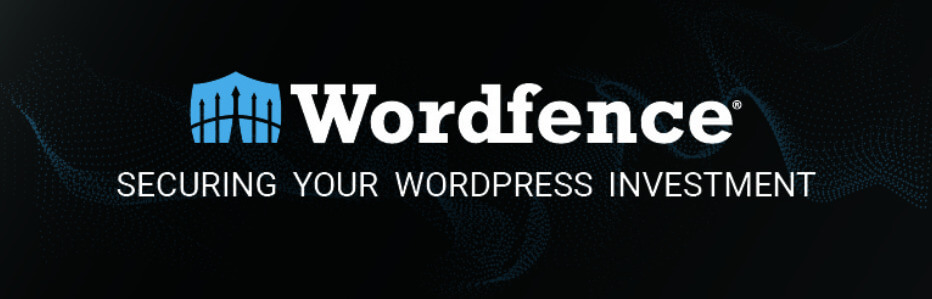
「 Wordfence Security 」とは、ブログを攻撃者から守るセキュリティプラグインです。
有料版もありますが、無料版で十分でしょう。
インストールをして有効化、そして、使用登録と初期設定をすることで実装されます。
ただ、初期設定がやや複雑です。
全て英語表記ですし、いくつかの項目で設定がいるため、初期設定について詳しく記載のあるサイトを参照いただきながら設定を行っていただくことをおすすめします。
<16番目> WP Multibyte Patch
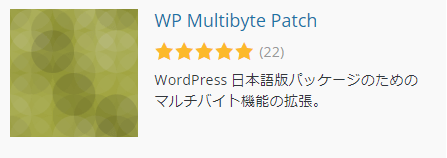
「 WP Multibyte Patch 」とは、文字化けを防ぎ、日本語環境の強化を図るプラグインです。
このプラグインは、日本語を利用する場合にバグを修正したり、機能強化を図ってくれるもので、我々日本人が日本語のサイトを作成する場合は、導入しておきたいものですね。
このプラグインの導入もいたって簡単で、インストールをして有効化するだけです。
ワードプレスは英語圏のソフトウェアですので、サイトやブログを確実に日本語に適用させるためにもブログ初期に導入しておくことをおすすめします♪
<17番目> WP-Optimize – クリーン、圧縮、キャッシュ
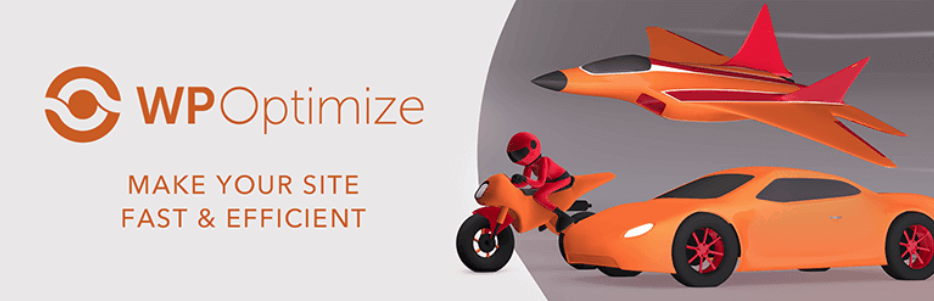
「 WP-Optimize – クリーン、圧縮、キャッシュ 」とは、 データベースをクリーンアップし、画像を圧縮し、ページをキャッシュして、サイトを高速かつ効率化するプラグインです。
このプラグインを導入することで、不要なデータの自動削除などによりデータベースが最適化され、サイトの表示速度が速くなります。
この自動削除は事前に設定しておくことで動きますので、「期限切れのキャッシュ」や「ゴミ箱に残ってい記事」など自動削除した対象を選択しておきましょう。
つまり、このプラグインは、インストールをして有効化し、必要な初期設定をするだけで機能を発揮してくれます。
是非、インストールしましょう♪
<18番目> XML Sitemaps
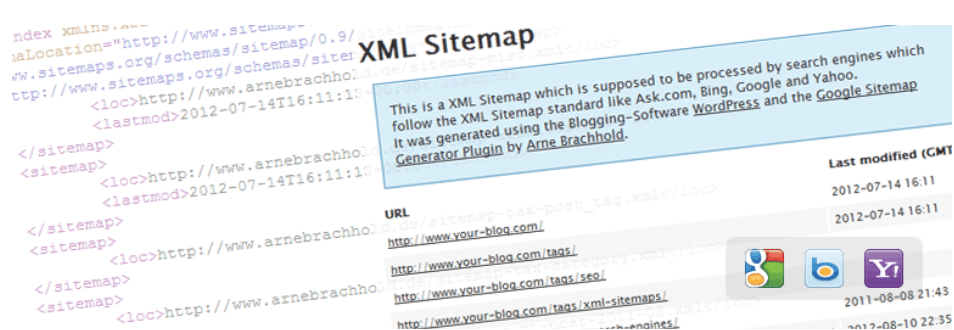
「 XML Sitemaps 」とは、自身のサイト構造をGoogleの検索エンジンに正しく認識させる手助けをするプラグインです。
このプラグインは、XMLサイトマップを自動に生成するものであり、ワードプレスの内部SEO対策として非常に重要です。
まずは、他のプラグインと同様にインストールをしてから有効化をしましょう。
その後、「基本的な設定」画面や「投稿の優先順位」画面、「Sitemapコンテンツ」画面などで必要な設定を行うことで実装されます。
さらに、Googleサーチコンソールへ作成をしたXMLサイトマップを登録することで、有用に動きます。
ちなみにこの「XML Sitemaps」ですが、昔「Google XML Sitemaps」と名付けられていたみたいで、新規登録の検索窓で検索しても出てこない場合があります。
その場合は、作者の「Auctollo」で検索してみてください。
表示されると思います。
また、この 「XML Sitemaps」 ですが、同じようにサイトマップを生成するプラグインである「All in One SEO Pack]と機能的に競合するので注意してください。
<19番目> Yoast Duplicate Post
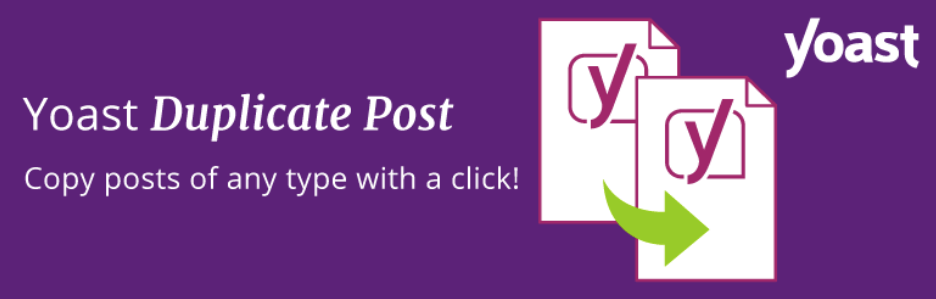
ついに最後となりますが、「 Yoast Duplicate Post 」とは、ワードプレスの記事の複製が簡単にできる無料プラグインです。
このプラグインは、作成済みの記事の複製だけではなく、記事の書き換えや再公開機能もあり、非常に便利です。
導入方法は、まずインストールをして、有効化します。
その後、「複製元」画面にて「複製する投稿/ページの要素」にて複製したい内容を選択し、「プラグイン設定(権限)」画面や「プラグイン設定(表示)」画面にて必要な設定を行うことで稼働します。
私はまだブログを始めて期間が短いですが、運営が長期化してきて過去記事をリライトしたい場合など非常に使いやすい必須のプラグインとなるでしょう♪
早く、私も恩恵に授かりたいところですっ!笑
まとめ
いかがでしたでしょうか。
今回は、私が現在使用しているおすすめのプラグイン19選のうち、 ⑭WebSub (FKA. PubSubHubbub)~⑲Yoast Duplicate Postまで見てきました。
PART1~3に3回に渡って19個のプラグインについて確認をしてきました。
正直、ブログ運営の諸先輩方からするとプラグインの数は多すぎるかもしれませんが、現状の私が理解できる範囲で使いやすいものをセレクトしているつもりです。
ブログを始めて間もない方にお役立てできる情報となっていれば幸いです。
ではでは。今日もありがとうございました!

